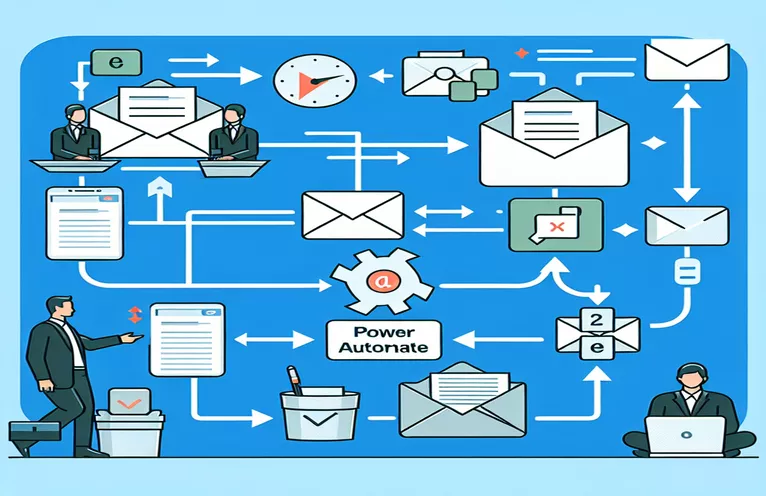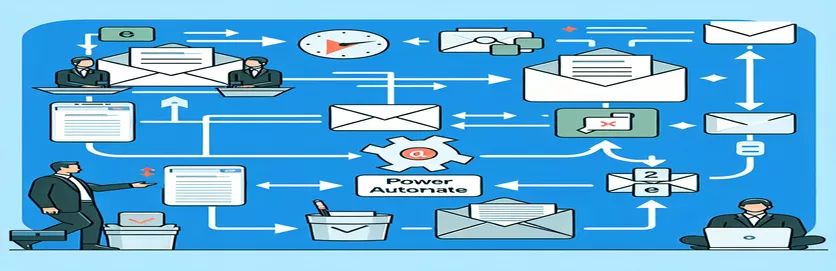Strømlin din e-mailhåndtering
Effektiv håndtering af e-mails kan være afgørende for at bevare produktiviteten, især når man integrerer data på tværs af platforme som Excel og Outlook. Ved hjælp af Power Automate kan brugere automatisere processen for at fange nye e-mails i et Excel-regneark. Denne automatisering sparer betydelig tid og reducerer manuelle fejl, hvilket giver mulighed for datastyring og -rapportering i realtid.
En fælles udfordring opstår dog, når man skal inkorporere gamle eller specifikke e-mails, der går forud for automatiseringsopsætningen. Denne situation kræver en løsning, der strækker sig ud over standardindstillingerne for Power Automate, til at inkludere e-mails, der ikke automatisk fanges i den indledende opsætning, hvilket forbedrer nytten af Excel-integrationen.
| Kommando | Beskrivelse |
|---|---|
| win32com.client.Dispatch | Opretter et COM-objekt; i denne sammenhæng forbindes den til Outlook-applikationen. |
| inbox.Items | Får adgang til alle elementer i standardindbakkemappen i Outlook. |
| emails.Sort | Sorterer e-mail-emnerne i indbakken baseret på egenskaben 'ReceivedTime'. |
| openpyxl.load_workbook | Åbner en eksisterende Excel-projektmappe til læsning og skrivning. |
| ws.append | Tilføjer en ny række til det aktive regneark; bruges her til at tilføje e-mail-oplysninger til Excel. |
| wb.save | Gemmer ændringerne i Excel-projektmappen. |
Scriptfunktionalitet forklaret
Det medfølgende Python-script integreres med Microsoft Outlook for at hente e-mails og gemme dem i et Excel-regneark. Den udnytter win32com.client.Dispatch kommando for at oprette en forbindelse til Outlook, som gør det muligt for scriptet at manipulere Outlook-data programmatisk. Efter at have etableret denne forbindelse, får den adgang til indbakken vha inbox.Items for at hente alle e-mail-elementer. Det emails.Sort kommandoen bruges derefter til at organisere disse e-mails efter deres modtagelsesdato, hvilket sikrer, at scriptet behandler e-mails i kronologisk rækkefølge.
For hver e-mail udtrækker scriptet kritiske detaljer såsom det modtagne tidspunkt, emne og afsenderens e-mail-adresse. Disse detaljer logges derefter ind i en Excel-fil ved hjælp af openpyxl.load_workbook kommando for at åbne en eksisterende projektmappe og ws.append for at tilføje nye rækker med e-mail-oplysningerne. Endelig, wb.save er ansat til at gemme opdateringerne til projektmappen. Denne automatiserede proces letter effektiv e-mail-administration ved at give brugerne mulighed for at arkivere og gennemgå e-mails fra Outlook i et organiseret Excel-format.
Integrering af eksisterende Outlook-e-mails i Excel
Python Script til Backend Email Processing
import openpyxlimport win32com.clientfrom datetime import datetime# Set up the Outlook application interfaceoutlook = win32com.client.Dispatch("Outlook.Application").GetNamespace("MAPI")inbox = outlook.GetDefaultFolder(6) # 6 refers to the inboxemails = inbox.Itemsemails.Sort("[ReceivedTime]", True) # Sorts the emails by received time# Open an existing Excel workbookwb = openpyxl.load_workbook('Emails.xlsx')ws = wb.active# Adding email details to the Excel workbookfor email in emails:received_time = email.ReceivedTime.strftime('%Y-%m-%d %H:%M:%S')subject = email.Subjectsender = email.SenderEmailAddressws.append([received_time, subject, sender])# Save the updated workbookwb.save('Updated_Emails.xlsx')# Optional: Print a confirmationprint("Emails have been added to the Excel file.")
Automatisering af e-mailoptagelse med Power Automate
Power Automate Flow Configuration
Step 1: Trigger - When a new email arrives in the Outlook InboxStep 2: Action - Get email details (Subject, From, Received Time)Step 3: Action - Add a row into an Excel file (located in OneDrive)Step 4: Condition - If the email is older than setup dateStep 5: Yes - Add the specific email to another Excel sheetStep 6: No - Continue with the next emailStep 7: Save the Excel file after updatingStep 8: Optional: Send a notification that old emails have been added
Forbedring af e-mail-automatiseringsfunktioner
Mens den indledende opsætning af Power Automate giver mulighed for problemfri integration af indgående e-mails i Excel, kræver det yderligere overvejelser at forbedre denne automatisering til at inkludere historiske data. Specifikt skal brugere overveje mængden af data, da import af store mængder e-mails kan påvirke ydeevnen. Effektiv datahåndtering og selektiv behandling er afgørende for at sikre, at systemet forbliver responsivt og funktionelt.
Yderligere forbedringer kan omfatte opsætning af filtre eller betingelser i Power Automate for selektivt at importere e-mails baseret på specifikke kriterier såsom datointervaller, afsenderoplysninger eller e-mail-emner. Denne avancerede filtrering hjælper med at styre dataindlæsningen og sikrer, at kun relevante e-mails behandles og gemmes i Excel, hvilket gør dataene mere handlingsrettede og meningsfulde til forretningsanalyse.
Ofte stillede spørgsmål om e-mailautomatisering
- Kan Power Automate håndtere e-mails med vedhæftede filer?
- Ja, Power Automate kan konfigureres til at gemme vedhæftede filer fra e-mails til en udpeget placering, såsom en mappe i OneDrive eller SharePoint.
- Hvordan opsætter jeg et datofilter til import af gamle e-mails?
- Du kan bruge Condition kontrol i Power Automate for at angive et datointerval, så flowet kun kan behandle e-mails modtaget inden for denne tidsramme.
- Er det muligt at automatisere e-mails fra flere Outlook-konti?
- Ja, ved at tilføje flere Outlook-konti til din Power Automate-opsætning og konfigurere flows for hver, kan du administrere e-mails fra forskellige konti.
- Kan jeg eksportere e-mails til Excel i realtid?
- Power Automate opdaterer Excel-filer med nye e-mails, efterhånden som de ankommer, hvilket sikrer næsten realtidsdatasynkronisering.
- Hvad sker der, hvis Excel-filen lukkes under automatisering?
- Power Automate sætter opdateringer i kø, og når Excel-filen er tilgængelig, opdateres den med alle afventende data.
Endelig indsigt i e-mailautomatisering
Automatisering af processen med at integrere e-mails i Excel via Power Automate giver betydelige fordele for effektiv håndtering af omfattende kommunikationsposter. Denne løsning automatiserer ikke kun nye poster, men giver også en systematisk tilgang til at inkludere ældre e-mails. Ved at konfigurere Power Automate og bruge komplementær scripting kan brugere skræddersy deres systemer til at fange væsentlig kommunikation effektivt, hvilket gør det til et robust værktøj til datastyring og analyse.